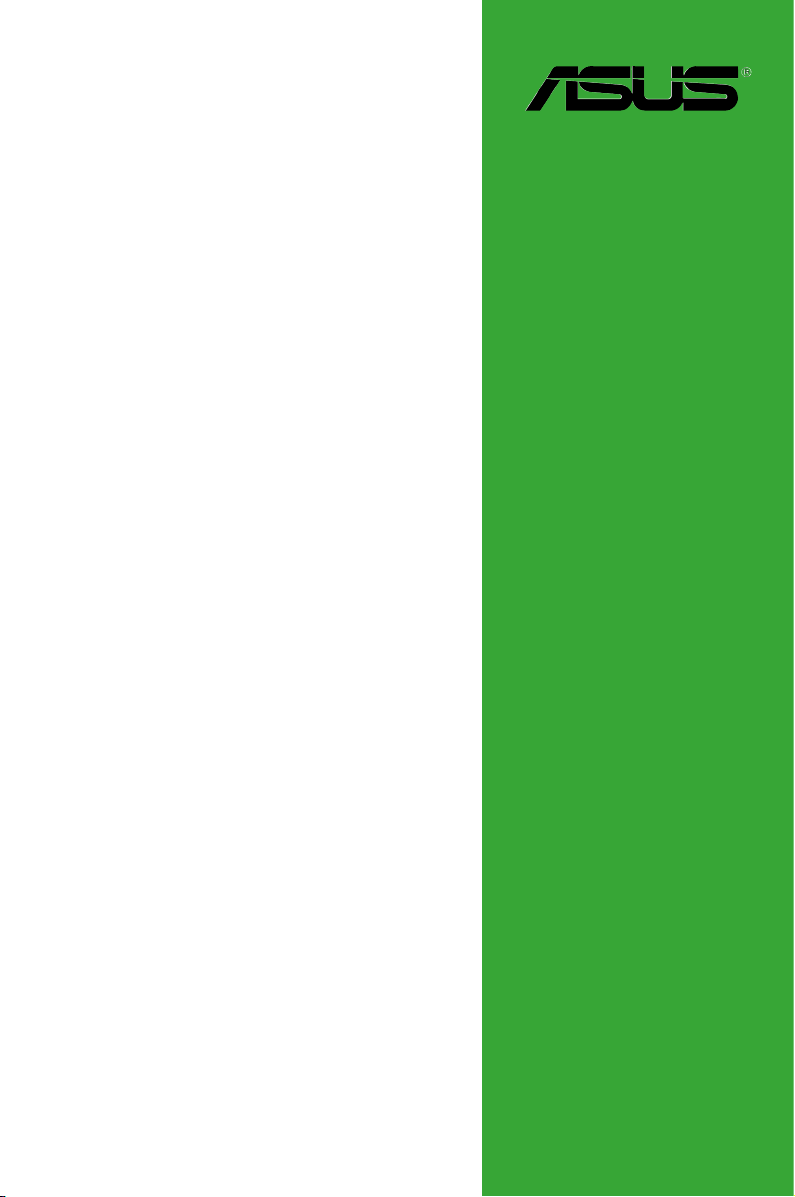
N3150M-E
N3050M-E
Carte mère
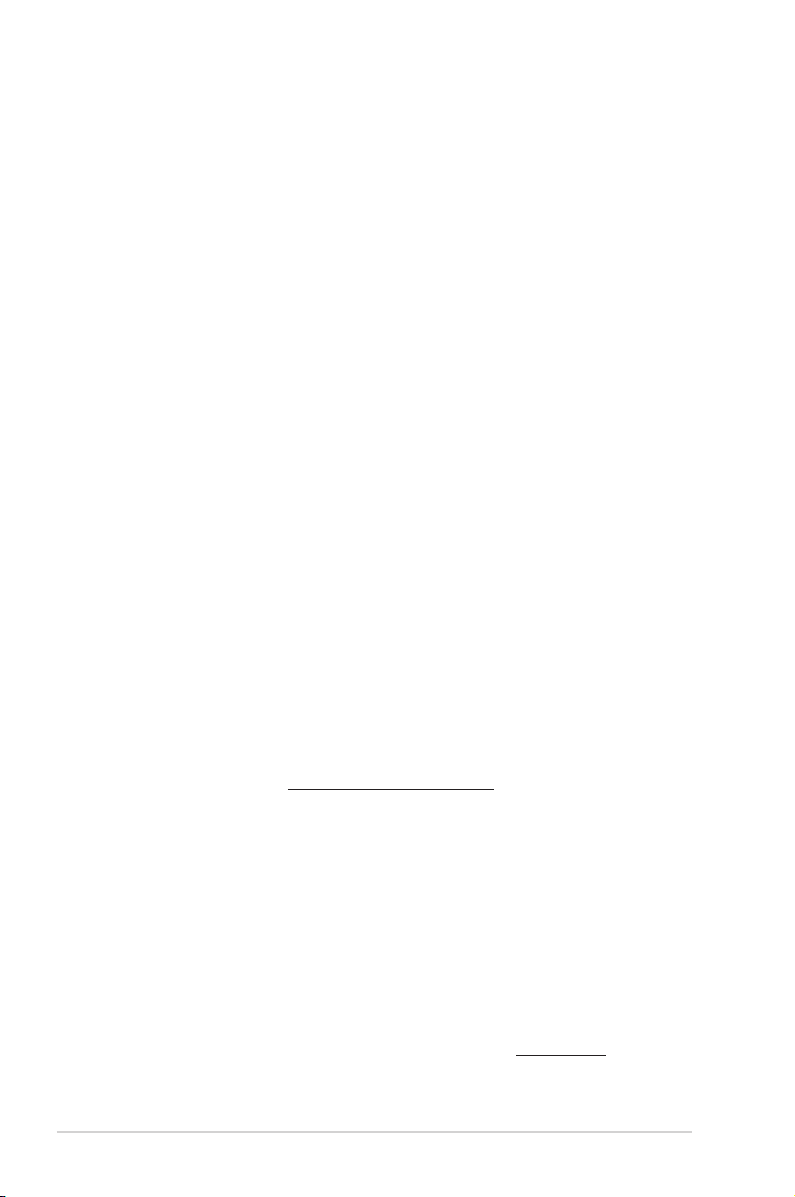
F10234
Première édition
Avril 2015
Copyright © 2015 ASUSTeK COMPUTER INC. Tous droits réservés.
Aucun extrait de ce manuel, incluant les produits et logiciels qui y sont décrits, ne peut être reproduit,
transmis, transcrit, stocké dans un système de restitution, ou traduit dans quelque langue que ce soit sous
quelque forme ou quelque moyen que ce soit, à l’exception de la documentation conservée par l’acheteur
dans un but de sauvegarde, sans la permission écrite expresse de ASUSTeK COMPUTER INC. (“ASUS”).
La garantie sur le produit ou le service ne sera pas prolongée si (1) le produit est réparé, modié ou altéré,
à moins que cette réparation, modication ou altération ne soit autorisée par écrit par ASUS; ou (2) si le
numéro de série du produit est dégradé ou manquant.
ASUS FOURNIT CE MANUEL “TEL QUE” SANS GARANTIE D’AUCUNE SORTE, QU’ELLE SOIT
EXPRESSE OU IMPLICITE,COMPRENANT MAIS SANS Y ETRE LIMITE LES GARANTIES OU
CONDITIONS DE COMMERCIALISATION OU D’APTITUDE POUR UN USAGE PARTICULIER. EN
AUCUN CAS ASUS, SES DIRECTEURS, CADRES, EMPLOYES OU AGENTS NE POURRONT ÊTRE
TENUS POUR RESPONSABLES POUR TOUT DOMMAGE INDIRECT, SPECIAL, SECONDAIRE OU
CONSECUTIF (INCLUANT LES DOMMAGES POUR PERTE DE PROFIT, PERTE DE COMMERCE,
PERTE D‘UTILISATION DE DONNEES, INTERRUPTION DE COMMERCE ET EVENEMENTS
SEMBLABLES), MEME SI ASUS A ETE INFORME DE LA POSSIBILITE DE TELS DOMMAGES
PROVENANT DE TOUT DEFAUT OU ERREUR DANS CE MANUEL OU DU PRODUIT.
LES SPECIFICATIONS ET INFORMATIONS CONTENUES DANS CE MANUEL SONT FOURNIES
A TITRE INFORMATIF SEULEMENT, ET SONT SUJETTES A CHANGEMENT A TOUT MOMENT
SANS AVERTISSEMENT ET NE DOIVENT PAS ETRE INTERPRETEES COMME UN ENGAGEMENT
DE LA PART D’ASUS. ASUS N‘ASSUME AUCUNE RESPONSABILITE POUR TOUTE ERREUR OU
INEXACTITUDE QUI POURRAIT APPARAITRE DANS CE MANUEL, INCLUANT LES PRODUITS ET
LOGICIELS QUI Y SONT DECRITS.
Les produits et noms de sociétés qui apparaissent dans ce manuel ne sont utilisés que dans un but
d’identication ou d’explication dans l’intérêt du propriétaire, sans intention de contrefaçon.
Offer to Provide Source Code of Certain Software
This product may contain copyrighted software that is licensed under the General Public License (“GPL”)
and under the Lesser General Public License Version (“LGPL”). The GPL and LGPL licensed code in this
product is distributed without any warranty. Copies of these licenses are included in this product.
You may obtain the complete corresponding source code (as dened in the GPL) for the GPL Software,
and/or the complete corresponding source code of the LGPL Software (with the complete machinereadable “work that uses the Library”) for a period of three years after our last shipment of the product
including the GPL Software and/or LGPL Software, which will be no earlier than December 1, 2011, either
(1) for free by downloading it from http://support.asus.com/download;
or
(2) for the cost of reproduction and shipment, which is dependent on the preferred carrier and the location
where you want to have it shipped to, by sending a request to:
ASUSTeK Computer Inc.
Legal Compliance Dept.
15 Li Te Rd.,
Beitou, Taipei 112
Taiwan
In your request please provide the name, model number and version, as stated in the About Box of the
product for which you wish to obtain the corresponding source code and your contact details so that we
can coordinate the terms and cost of shipment with you.
The source code will be distributed WITHOUT ANY WARRANTY and licensed under the same license as
the corresponding binary/object code.
This offer is valid to anyone in receipt of this information.
ASUSTeK is eager to duly provide complete source code as required under various Free Open Source
Software licenses. If however you encounter any problems in obtaining the full corresponding source code
we would be much obliged if you give us a notication to the email address gpl@asus.com, stating the
product and describing the problem (please do NOT send large attachments such as source code archives
etc to this email address).
ii
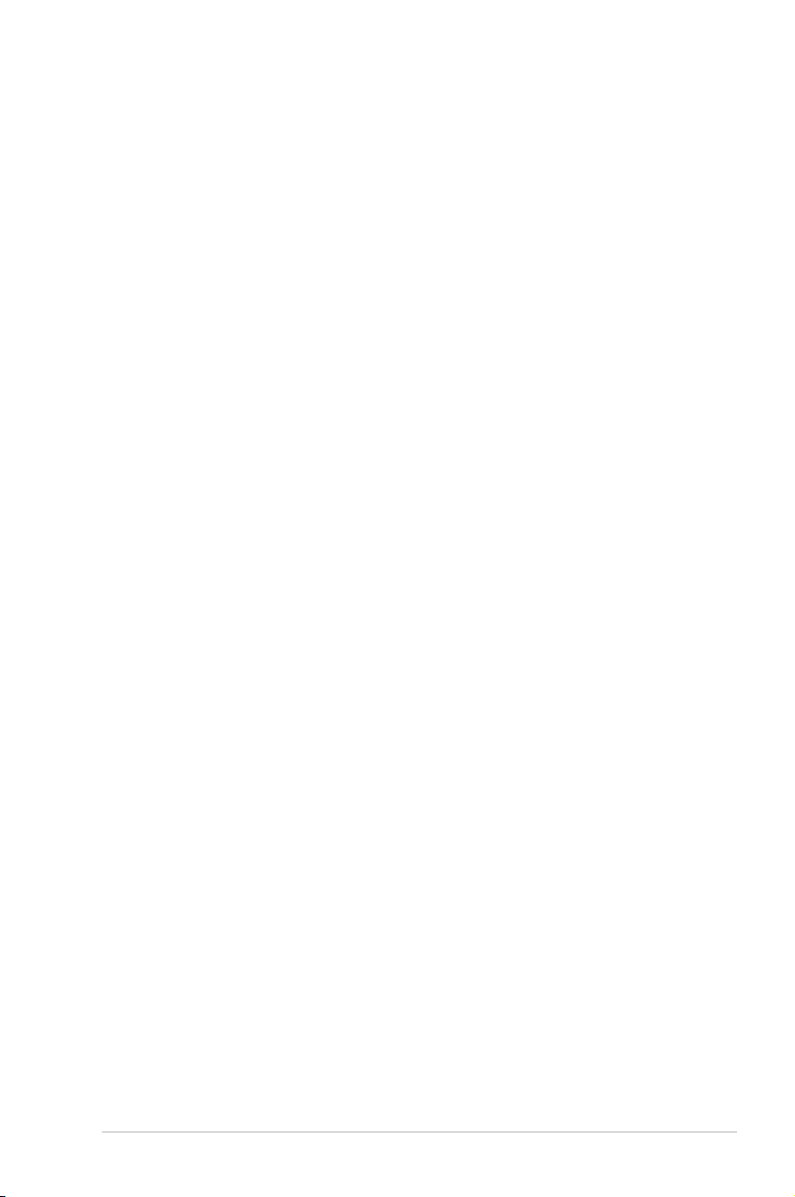
Table des matières
Informations relatives à la sécurité .......................................................................... iv
À propos de ce manuel .............................................................................................. iv
Résumé des spécications de la N3150M-E / N3050M-E ....................................... vi
Chapitre 1 : Introduction au produit
1.1 Avant de commencer ................................................................................. 1-1
1.2 Vue générale de la carte mère ..................................................................1-2
1.3 Processeur..................................................................................................1-4
1.4 Mémoire système ....................................................................................... 1-4
1.5 Slots d’extension .......................................................................................1-6
1.6 En-tête ......................................................................................................... 1-8
1.7 Connecteurs ............................................................................................... 1-9
1.8 Support logiciel ........................................................................................ 1-16
Chapitre 2 : Le BIOS
2.1 Utilitaires de gestion du BIOS...................................................................2-1
2.2 Programme de conguration du BIOS ..................................................... 2-6
2.3 My Favorites (Favoris) ............................................................................. 2-11
2.4 Menu Main (Principal) .............................................................................. 2-13
2.5 Menu Advanced (Avancé) ........................................................................2-15
2.6 Menu Monitor (Surveillance) ................................................................... 2-23
2.7 Menu Boot (Démarrage) ..........................................................................2-26
2.8 Menu Tools (Outils) ..................................................................................2-32
2.9 Menu Exit (Sortie).....................................................................................2-33
Appendice
Notices .................................................................................................................... A-1
Contacter ASUS ....................................................................................................... A-6
iii
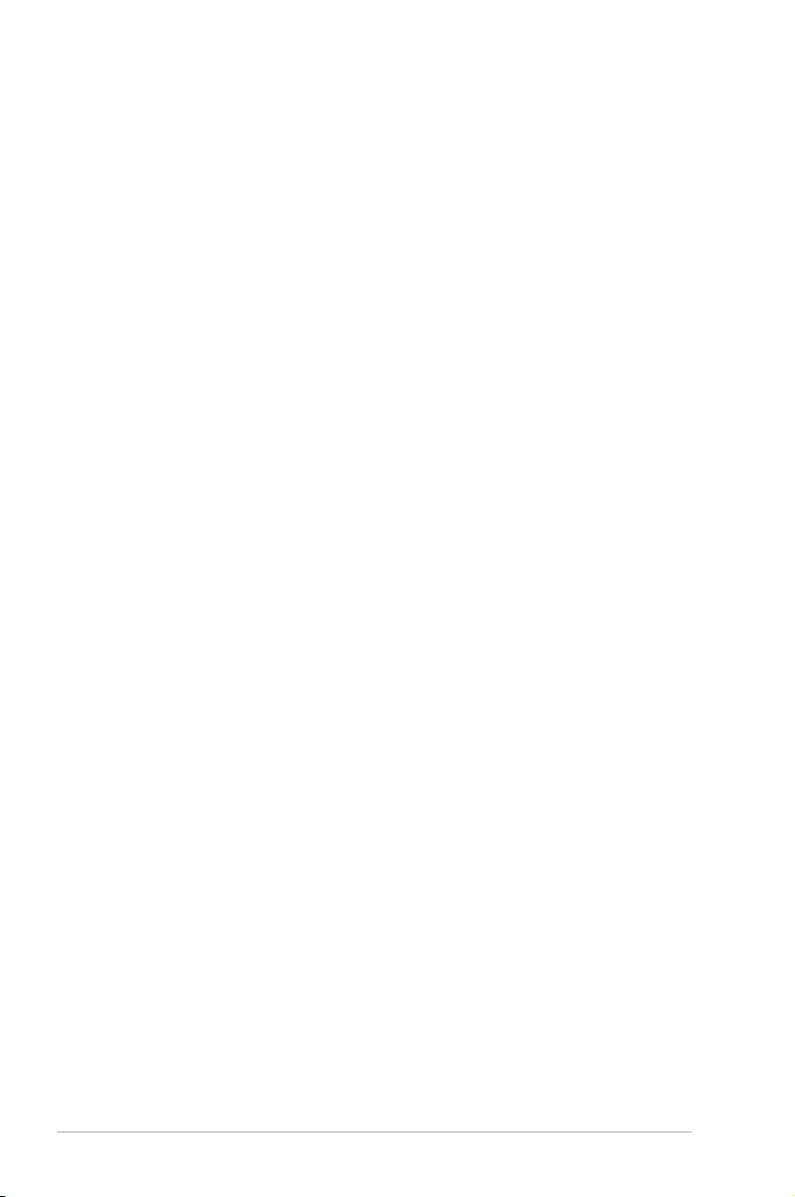
Informations relatives à la sécurité
Sécurité électrique
• Pour éviter tout risque de choc électrique, débranchez le câble d’alimentation de la prise
de courant avant de toucher au système.
• Lors de l’ajout ou du retrait de composants, vériez que les câbles d’alimentation sont
débranchés avant de relier les câbles de signal. Si possible, déconnectez tous les câbles
d’alimentation du système avant d’y installer un périphérique.
• Avant de connecter ou de déconnecter les câbles de signal de la carte mère, vériez que
tous les câbles d’alimentation sont bien débranchés.
• Demandez l’assistance d’un professionnel avant d’utiliser un adaptateur ou une rallonge.
Ces appareils risquent d’interrompre le circuit de terre.
• Vériez que votre alimentation délivre la tension électrique adaptée à votre pays. Si vous
n’êtes pas certain du type de voltage disponible dans votre région/pays, contactez votre
fournisseur électrique local.
• Si le bloc d’alimentation est endommagé, n’essayez pas de le réparer vous-même.
Contactez votre revendeur.
Sécurité en opération
• Avant d’installer la carte mère et d’y ajouter des périphériques, prenez le temps de bien
lire tous les manuels livrés dans la boîte.
• Avant d’utiliser le produit, vériez que tous les câbles sont bien branchés et que les
câbles d’alimentation ne sont pas endommagés. Si vous relevez le moindre dommage,
contactez votre revendeur immédiatement.
• Pour éviter les court-circuits, gardez les clips, les vis et les agrafes loin des connecteurs,
des slots, des interfaces de connexion et de la circuiterie.
• Évitez la poussière, l’humidité et les températures extrêmes. Ne placez pas le produit
dans une zone susceptible de devenir humide.
• Placez le produit sur une surface stable.
• Si vous rencontrez des problèmes techniques avec votre produit, contactez un
technicien qualié ou votre revendeur.
À propos de ce manuel
Ce guide de l’utilisateur contient les informations dont vous aurez besoin pour installer et
congurer la carte mère.
Organisation du manuel
Ce manuel contient les parties suivantes :
• Chapitre 1 : Introduction au produit
Ce chapitre décrit les fonctions de la carte mère et les technologies prises en charge.
• Chapitre 2 : Le BIOS
Ce chapitre explique comment modier les paramètres du système par le biais des
menus du BIOS. Une description des paramètres du BIOS est aussi fournie.
iv
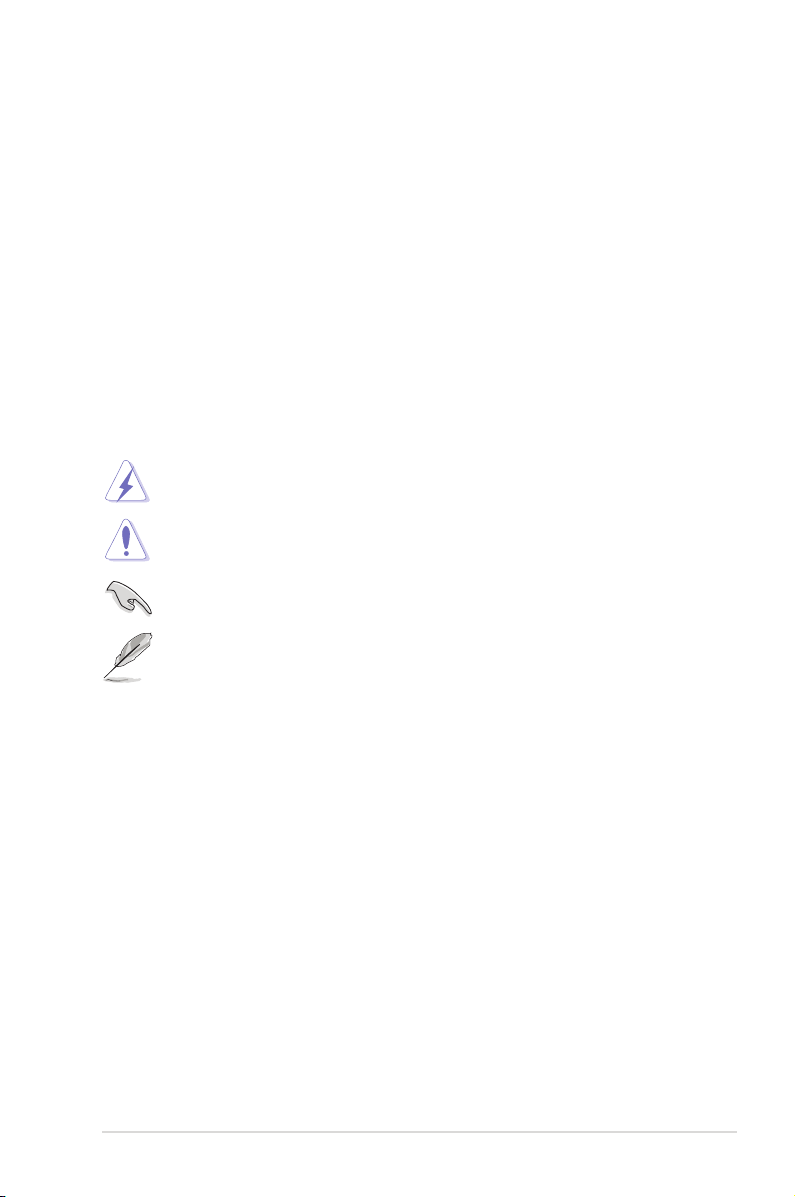
Où trouver plus d’informations ?
Reportez-vous aux sources suivantes pour plus d’informations sur nos produits.
1. Site web ASUS
Le site web d’ASUS contient des informations complètes et à jour sur les produits
ASUS et sur les logiciels afférents.
2. Documentation optionnelle
Le contenu livré avec votre produit peut inclure de la documentation optionnelle
telle que des cartes de garantie, qui peut avoir été ajoutée par votre revendeur. Ces
documents ne font pas partie du contenu standard.
Conventions utilisées dans ce guide
Pour être sûr que vous effectuiez certaines tâches correctement, veuillez prendre notes des
symboles suivants.
DANGER/AVERTISSEMENT : ces informations vous permettront d’éviter de vous
ATTENTION : ces informations vous permettront d’éviter d’endommager les
IMPORTANT : instructions que vous DEVEZ suivre pour mener à bien une
NOTE : astuces et informations additionnelles pour vous aider à mener une tâche
blesser lors de la réalisation d’une tâche.
composants lors de la réalisation d’une tâche.
tâche.
à bien.
Typographie
Texte en gras Indique un menu ou un élément à sélectionner.
Italique
Met l’accent sur une phrase ou un mot.
<touche> Une touche entourée par les symboles
<touche1>+<touche2> Si vous devez presser deux touches ou plus en
< et > inférieurs indique une touche à presser
Exemple: <Entrée> signie que vous devez
presser la touche Entrée
même temps, le nom des touches est lié par un
signe +
Exemple: <Ctrl+Alt+D>
v
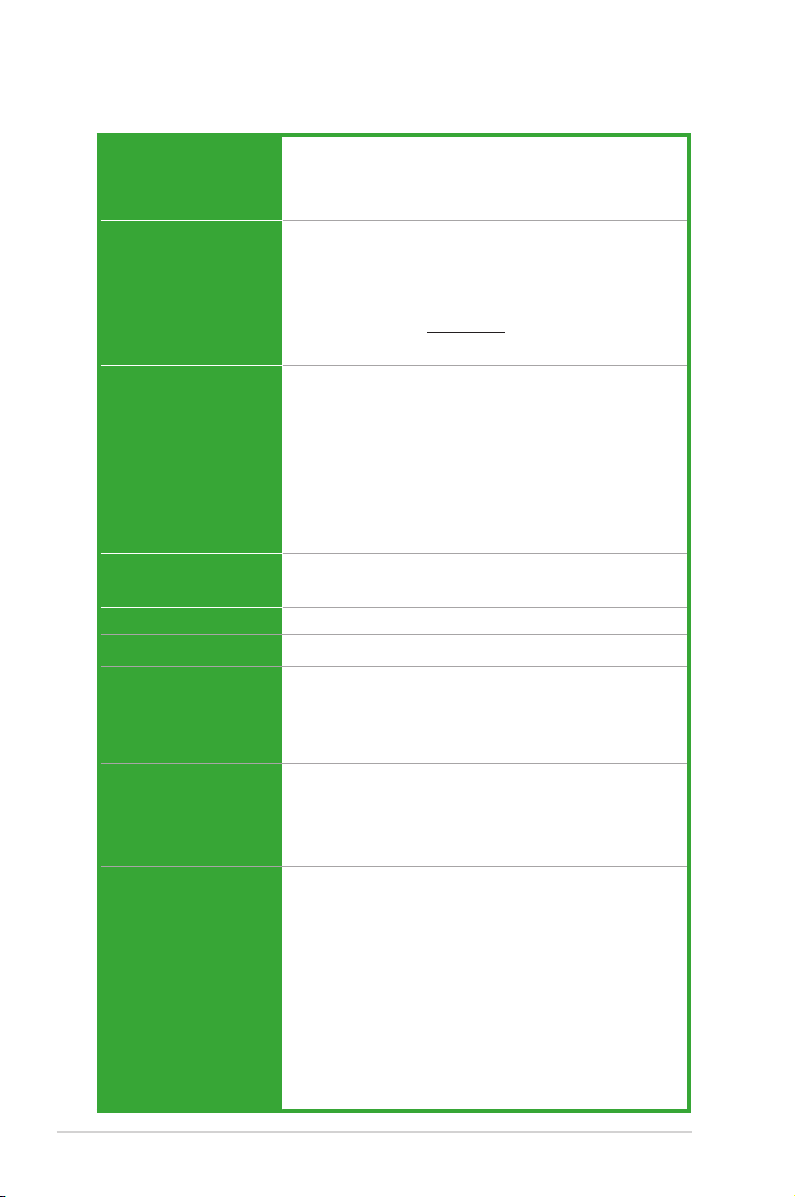
Résumé des spécications de la N3150M-E / N3050M-E
Processeur Processeur Intel® Celeron® Quad Core N3150 (Braswell)*
Processeur Intel® Celeron® Dual Core N3050 (Braswell)**
* Pour le modèle N3150M-E
** Pour le modèle N3050M-E
Mémoire 2 x interfaces de connexion pour un maximum de 8 Go
Modules mémoire DDR3 compatibles :
1600 / 1066 MHz (non-ECC et non tamponnés)
Architecture mémoire Dual-Channel (bi-canal)
* Rendez-vous sur le site www.asus.com pour consulter la liste des
modules mémoire compatibles avec cette carte mère.
Processeur graphique Puce graphique Intel® HD dédiée
Prise en charge de 2 moniteurs d’afchage par le biais des ports
HDMI et et RGB
Résolutions HDMI : 3840x2160@30Hz
Résolution RGB : 1920x1200@60Hz
Mémoire vidéo partagée maximum : 512 Mo
* - Compatible DX11.1 et OGL 4.2
- Prise en charge des formats H.264, MPEG2, MVC, VC-1, WMV9 et VP8
Slots d’extension 1 x slot PCIe x 16 (en mode x1)
2 x slots PCIe x1
Stockage 2 x connecteurs Serial ATA 6.0 Gb/s
Réseau laire Contrôleur Gigabit Intel® 8111 H
Audio CODEC High Denition Audio Realtek® ALC887 (7.1 canaux)
USB Processeur Intel® Celeron Quad Core N3150 / Intel® Celeron
Fonctionnalités uniques Fonctionnalités exclusives ASUS
Prise en charge de la détection et de la réaffectation (en façade
uniquement) des prises audio
* Utilisez un châssis d’ordinateur doté d’un module HD Audio pour
obtenir une conguration audio sur 8 canaux.
Dual Core N3050
4 x ports USB 3.0/2.0 (2 à mi-carte + 2 pour le panneau d’E/S)
Hub USB GL852G
4 x ports USB 2.0 (2 à mi-carte + 2 sur le panneau d’E/S)
- ASUS Anti-Surge Protection
- ASUS AI Suite 3
- ASUS USB 3.0 Boost
Solutions thermiques silencieuses :
- ASUS Fan Xpert
- Système de dissipation sans ventilateur
ASUS EZ DIY
- ASUS CrashFree BIOS 3
vi
(continue à la page suivante)
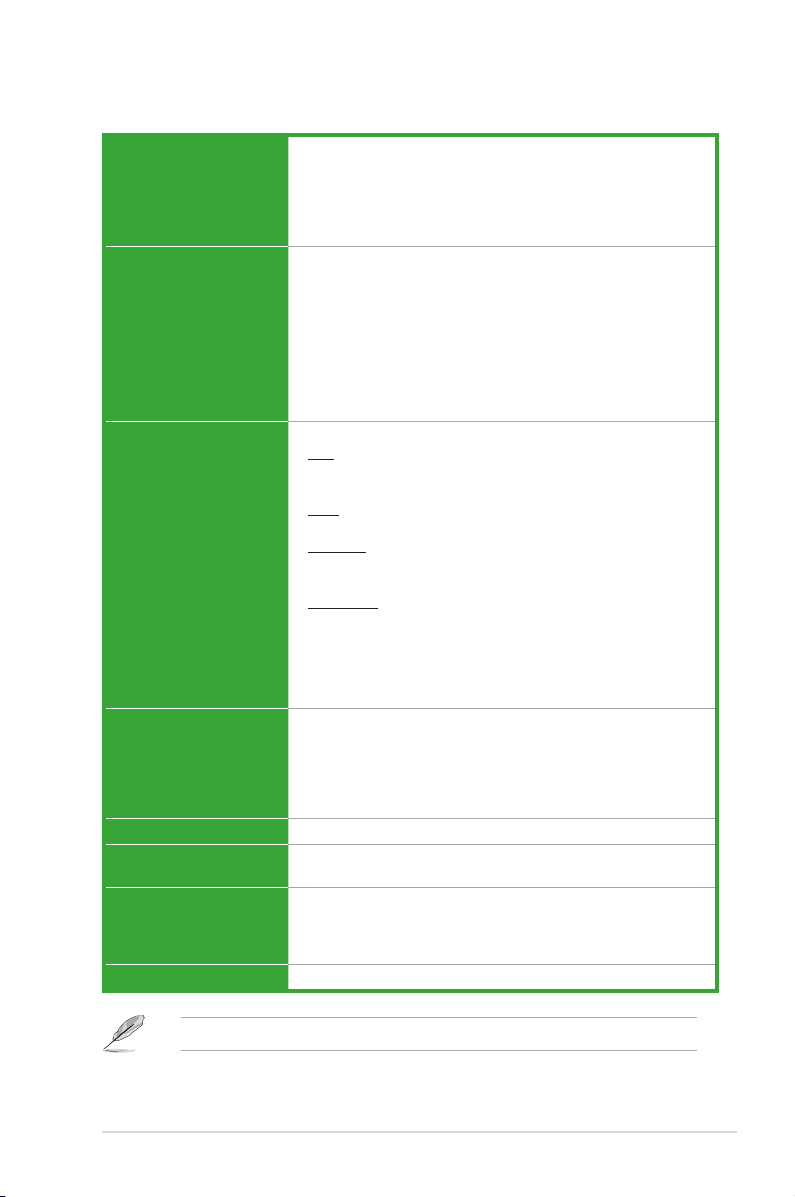
Résumé des spécications de la N3150M-E / N3050M-E
Fonctionnalités uniques
(suite)
Interfaces de connexion
arrières
Interfaces de connexion
interne (suite)
BIOS BIOS UEFI AMI de 64 Mo, PnP, DMI2.0, WfM2.0,SM BIOS 2.7, ACPI
Gérabilité réseau Wfm 2.0, DMI 2.0, WOL by PME, PXE
Système d’exploitation
compatible
Logiciels Pilotes
Format Format uATX : 22,6 cm x 17,8 cm
- ASUS MyLogo 2™
- BIOS UEFI ASUS
- ASUS EZ Flash 2
Condensateurs en polymère conducteur de grande qualité
1 x port souris PS/2 (vert)
1 x port clavier PS/2 (mauve)
1 x port HDMI
1 x port RGB
1 x port LPT
2 x ports USB 3.0/2.0
2 x ports USB 2.0/1.1
1 x port réseau (RJ-45)
3 x prises audio
Connecteurs
USB :
- 1 x connecteur USB 3.0 / 2.0 (pour 2 ports USB 3.0 / 2.0 supp.)
- 1 x connecteur USB 2.0 (pour 2 ports USB 2.0 supp.)
SATA :
- 2 x connecteurs SATA 6.0 Gb/s
Ventilation :
- 1 connecteur pour ventilateur destiné au processeur
- 1 connecteur pour ventilateur destiné au châssis
Alimentation :
- 1 x connecteur d’alimentation EATX (24 broches)
- 1 x connecteur d’alimentation ATX 12V (4 broches)
1 x connecteur pour port audio en façade (AAFP)
1 x connecteur système
1 x connecteur COM
2.0a, Multi-language BIOS, ASUS EZ Flash 2, ASUS CrashFree BIOS
3, BIOS multilingue, ASUS EZ Flash 2, ASUS CrashFree BIOS 3,
My Favorites, Quick Note, Last Modied Log, raccourci F3, Infos de
SPD ASUS (Serial Presence Detect) et fonction de capture d’écran via
touche F12
Windows® 8.1 (64-bits)
Utilitaires ASUS
EZ Update
Logiciel anti-virus (version OEM)
Les spécications sont sujettes à changement sans avertissement préalable.
vii
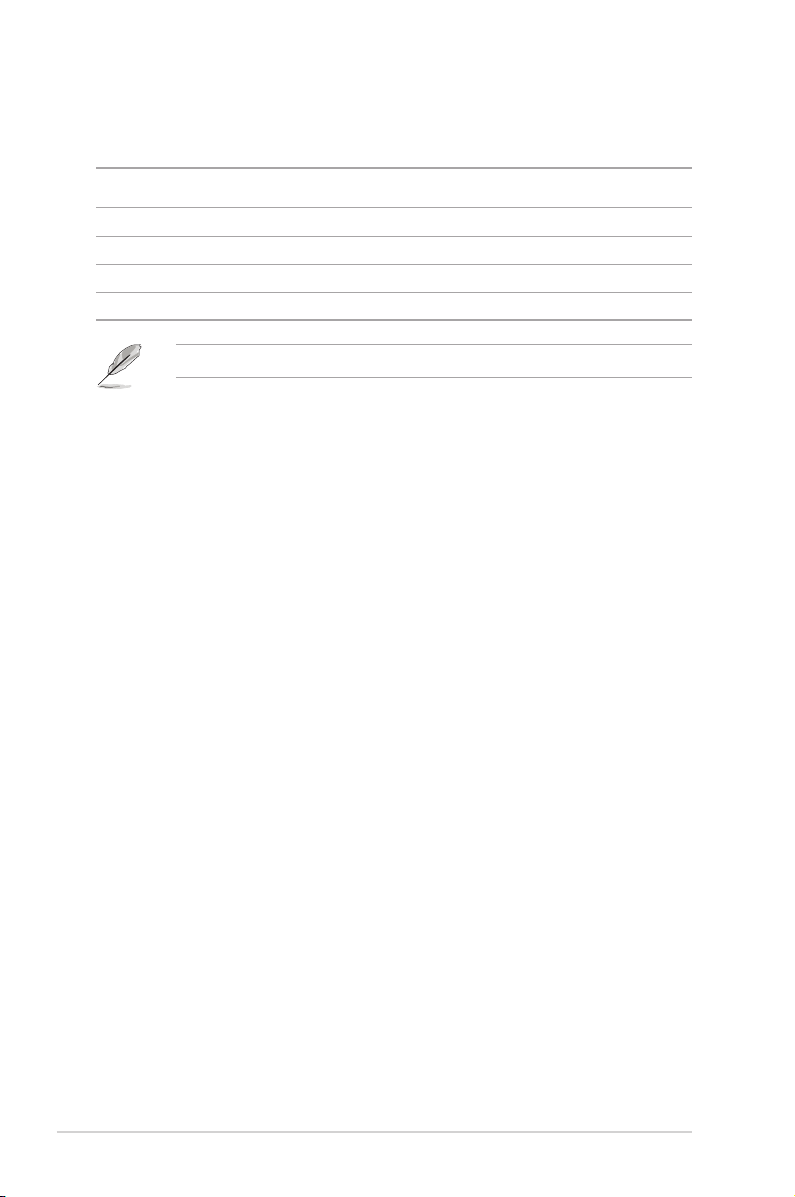
Contenu de la boîte
Vériez que la boîte de votre carte mère contient bien les éléments suivants.
Carte mère ASUS N3150M-E / N3050M-E
Câbles 2 x câbles Serial ATA 6.0 Gb/s
Accessoires 1 x plaque d’E/S
DVD DVD de support
Documentation Manuel de l’utilisateur
Si l’un des éléments était manquant ou end ommagé, contactez votre revendeur.
viii
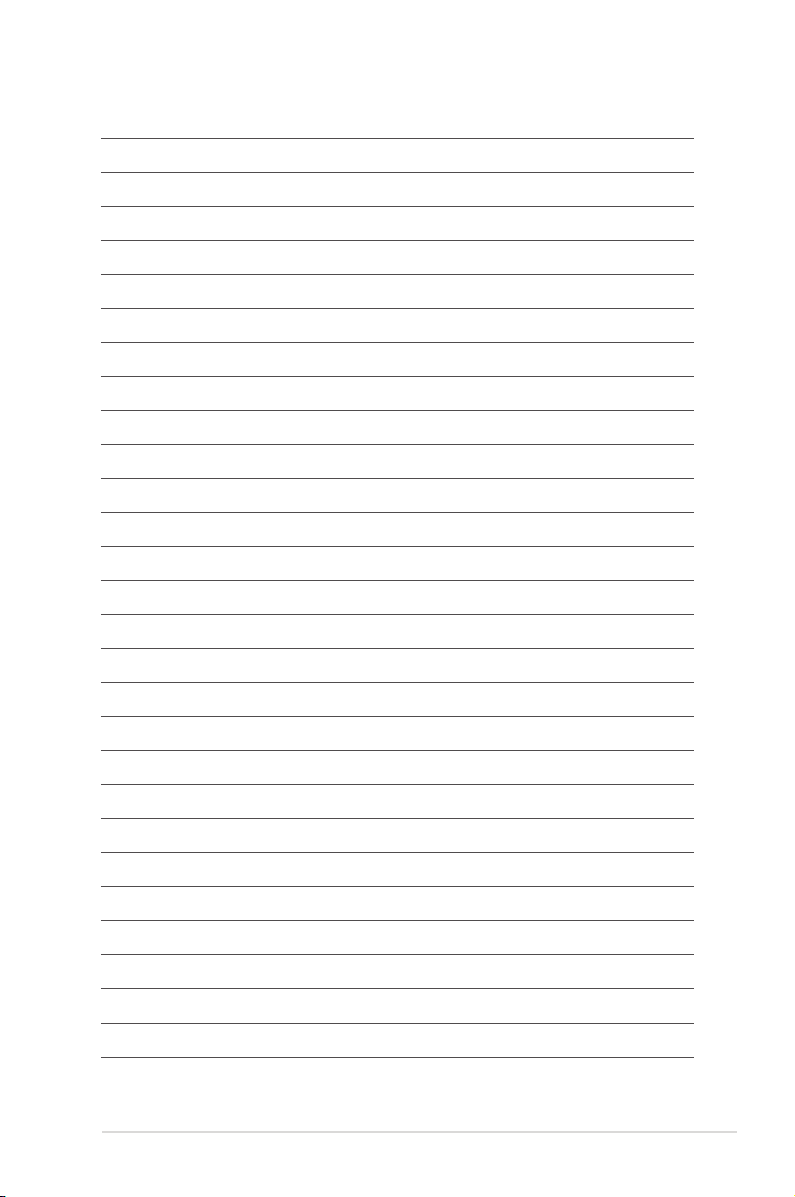
ix
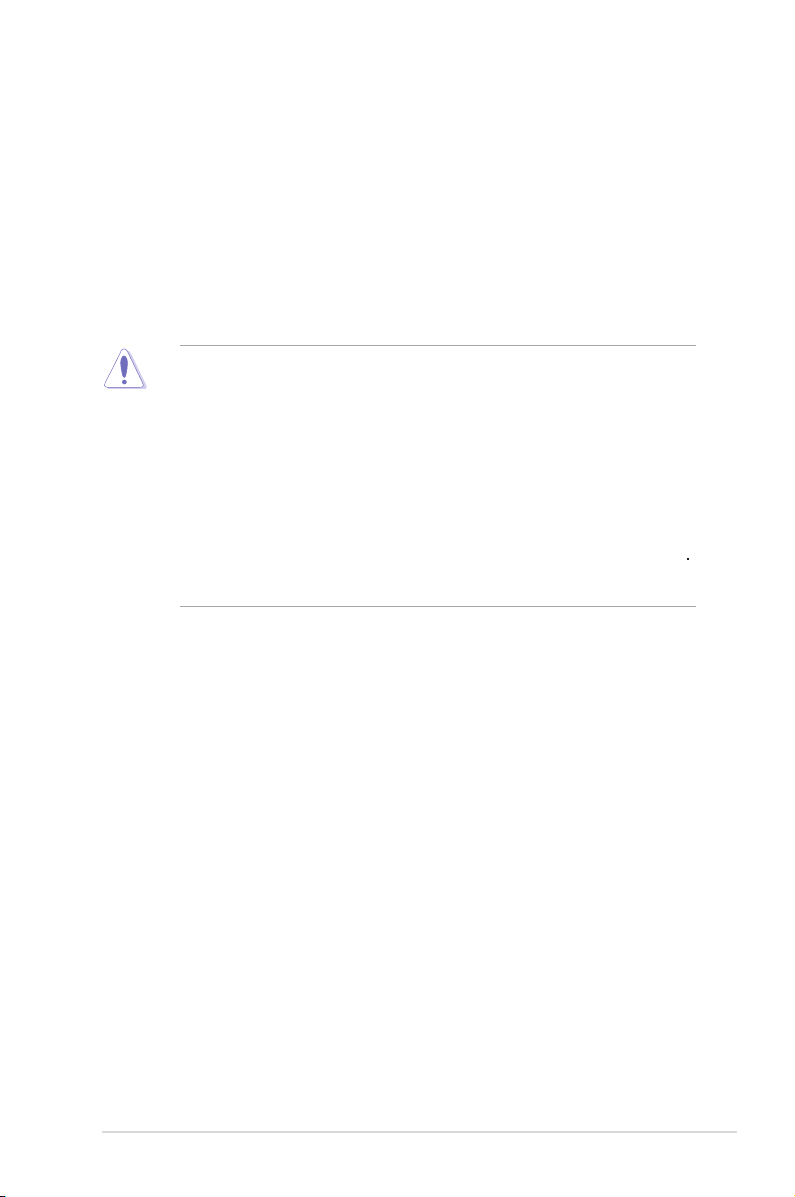
1
1.1 Avant de commencer
Suivez les précautions ci-dessous avant d’installer la carte mère ou d’en modier les paramètres.
• Débranchez le câble d’alimentation de la prise murale avant de toucher les
composants.
• Utilisez un bracelet anti-statique ou touchez un objet métallique relié au sol (comme
l’alimentation) pour vous décharger de toute électricité statique avant de toucher aux
composants.
• Tenez les composants par les coins pour éviter de toucher les circuits imprimés.
• Quand vous désinstallez le moindre composant, placez-le sur une surface antistatique ou remettez-le dans son emballage d’origine.
•
Avant d’installer ou de désinstaller un composant, assurez-vous que
l’alimentation ATX est éteinte et que le câble d’alimentation est bien débranché
Ne pas suivre cette précaution peut endommager la carte mère, les périphériques et/
ou les composants.
.
ASUS N3150M-E / N3050M-E 1-1
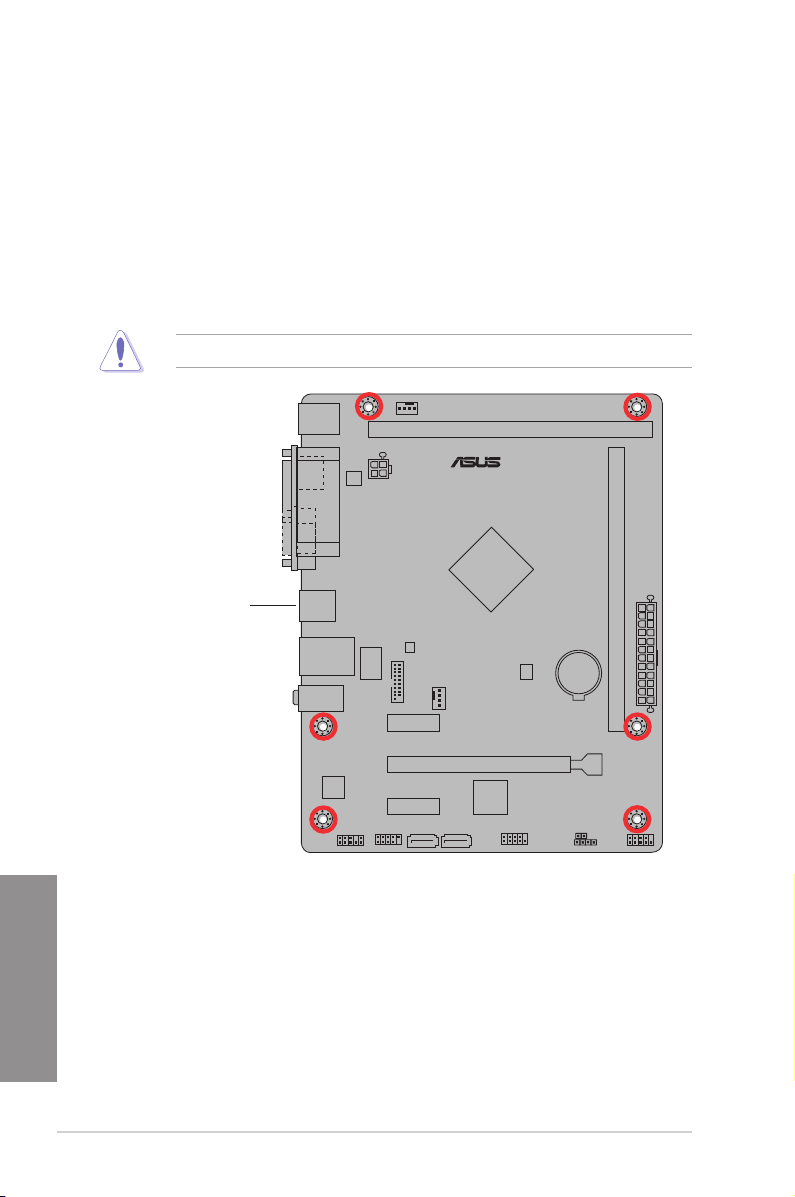
1.2 Vue générale de la carte mère
1.2.1 Orientation de montage
Lorsque vous installez la carte mère, vériez que vous la montez dans le châssis dans le
bon sens. Le côté qui porte les connecteurs externes doit être à l’arrière du châssis, comme
indiqué sur l’image ci-dessous.
1.2.2 Pas de vis
Placez six (6) vis dans les trous indiqués par des cercles pour xer la carte mère au châssis.
Ne vissez pas trop fort ! Vous risqueriez d’endommager la carte mère.
N3150M-E
N3050M-E
Placez ce côté
vers l’arrière
du châssis
Chapitre 1
1-2 Chapitre 1 : Introduction au produit
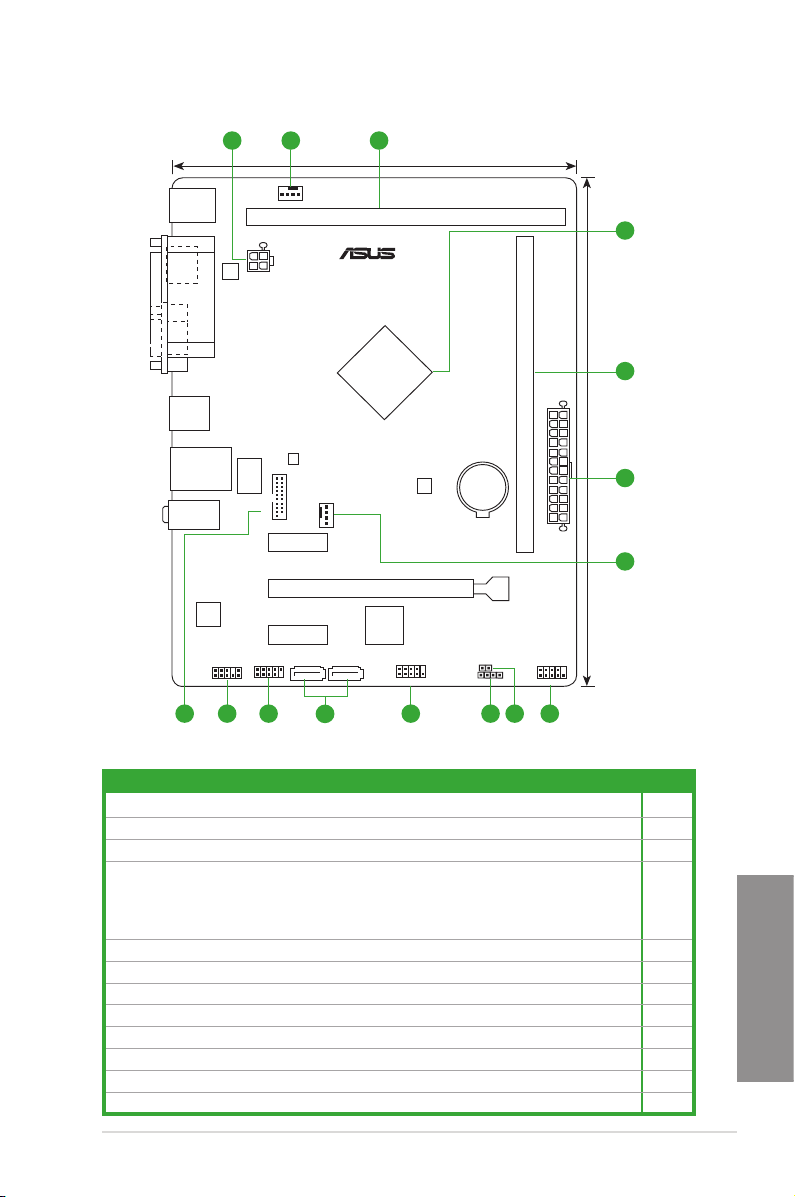
1.2.3 Diagramme de la carte mère
N3150M-E
N3050M-E
PCIEX16
PCIEX1_1
PCIEX1_2
F_PANEL
SPEAKER
COM
CLRTC
USBE34
AAFP
ATX12V
EATXPWR
CPU_FAN
CHA_FAN
BATTERY
Super
I/O
ALC
887
22.6cm(8.9in)
Intel
®
SOC
DDR3 DIMM_B1 (64bit, 240-pin module)
DDR3 DIMM_A1 (64bit, 240-pin module)
SATA6G_1 SATA6G_2
AUDIO
KBMS
LAN_USBE12
LAN
Guard
17.8cm(7.0in)
64Mb
BIOS
LPT
VGA
HDMI
RTL
8111H
ASM
1442K
USB3_12
USB3_34
321
1
2
3
4
9
8101112 567
Contenu du diagramme
Connecteurs/Jumpers/LED Page
1. Connecteurs d’alimentation (24-pin EATXPWR, 4-pin ATX12V)) 1-12
2. Connecteurs de ventilation (4-pin CPU_FAN, 4-pin CHA_FAN) 1-12
3. Interfaces de connexion pour modules mémoire DDR3 1-4
4. Processeur Intel® Celeron Quad Core N3150* / Intel® Celeron Dual Core Processor
1-4
N3050**
* Modèle N3150M-E avec socket Intel N3150 / ** Modèle N3050M-E avec socket
Intel N3050
5. Connecteur panneau système (10-1 pin F_PANEL) 1-15
6. Jumper d’effacement de la mémoire CMOS (2-pin CLRTC) 1-8
7. Connecteur pour haut-parleur système (4-pin SPEAKER) 1-14
8. Connecteur COM (10-1 pin COM) 1-11
9. Connecteurs SATA 6.0Gb/s (7-pin SATA6G1/2) 1-13
10. Connecteurs USB 2.0 (10-1 pin USB_E34) 1-13
11. Connecteur pour port audio en façade (10-1 pin AAFP) 1-11
12. Connecteurs USB 3.0 (10-1 pin USB3_12) 1-14
ASUS N3150M-E / N3050M-E 1-3
Chapitre 1
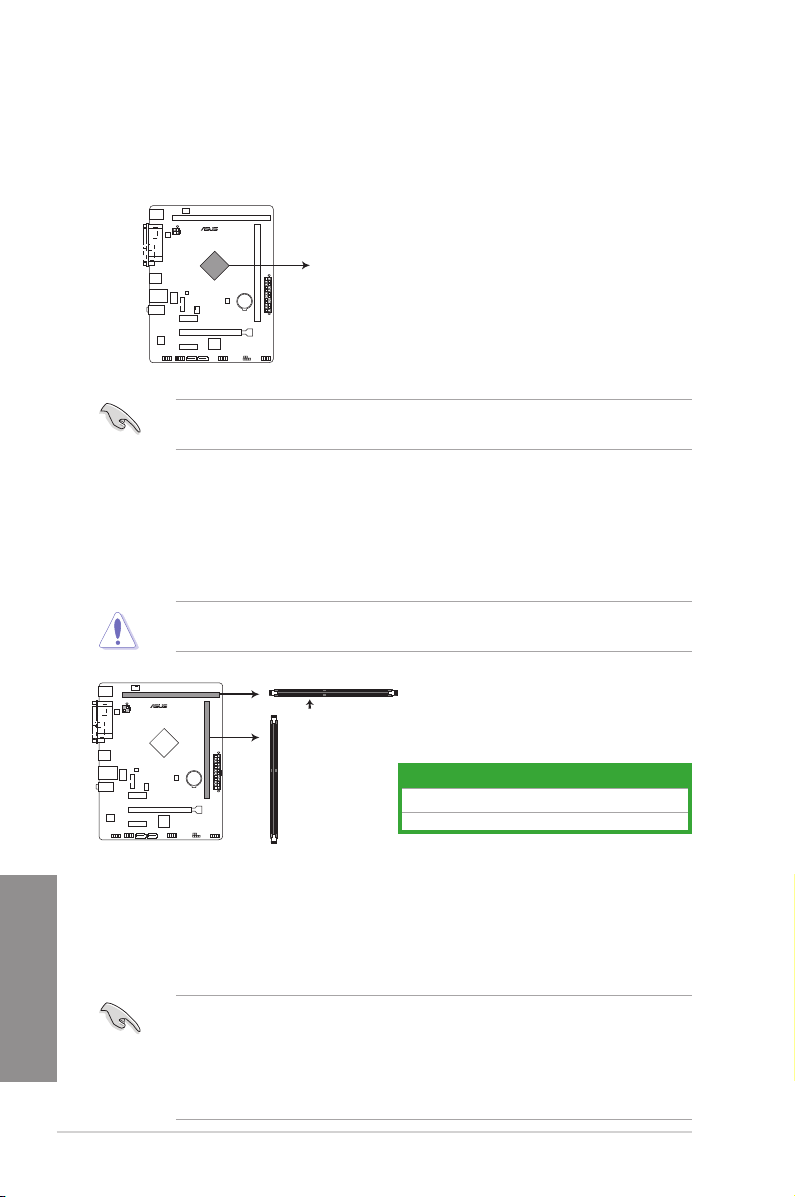
1.3 Processeur
La carte mère est livrée avec un processeur Intel® Celeron™ Quad Core / Dual Core ainsi
que d’un ventilateur spécialement conçu pour le processeur embarqué.
N3150M-E
N3050M-E
Intel SOC
Processeur de la N3150M-E / N3050M-E
Modèle N3150M-E : interface de connexion Intel SOC N3150
Modèle N3050M-E : interface de connexion Intel SOC N3050
1.4 Mémoire système
1.4.1 Vue d’ensemble
La carte mère est livrée avec quatre interfaces de connexion destinées à l’installation de
modules mémoire DDR3 (Double Data Rate 3).
En accord avec les spécications d’Intel®, il est recommandé de dénir une tension
inférieure à 1,65V pour les modules mémoire an d’éviter d’endommager le processeur.
DIMM_A1
N3150M-E
N3050M-E
DIMM_B1
Attention: If only one
DDR3/-L memory module is
to be installed, be sure to
install it in DIMM_A1.
Canal Interface de connexion
Canal A DIMM_A1
Canal B DIMM_B1
Interfaces de connexion pour modules mémoire
DDR3 de la N3150M-E / N3050M-E
Chapitre 1
1.4.2 Congurations mémoire
Vous pouvez installer des modules mémoire DDR3 non taponnés et non ECC de 1 Go, 2 Go,
4 Go et 8 Go sur les interfaces de connexion DDR3.
• Vous pouvez installer des modules mémoire de tailles variables dans le canal A et B.
Le système se chargera de mapper la taille totale du canal de plus petite taille pour
les congurations Dual-Channel (Bi-Canal). Tout excédant de mémoire du canal le
plus grand est alors mappé pour fonctionner en Single-Channel (Canal unique).
• Installez toujours des modules mémoire dotés de la même latence CAS. Pour une
compatibilité optimale, achetez des modules mémoire de même marque.
1-4 Chapitre 1 : Introduction au produit
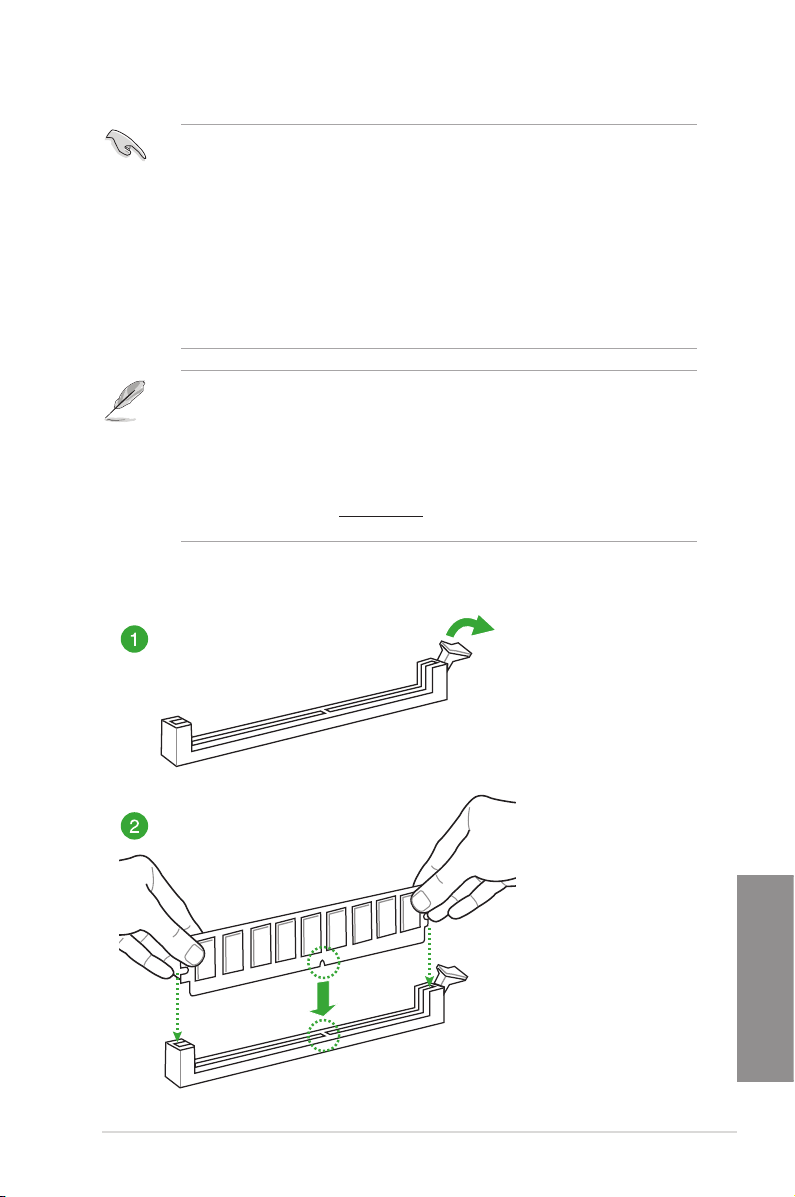
• En raison d’une limitation d’adressage mémoire sur les systèmes d’exploitation Windows
32 bits, seuls 3Go de mémoire ou moins peuvent être utilisés si vous installez un total
de 4 Go de mémoire sur la carte mère. Pour utiliser la mémoire de manière optimale,
nous vous recommandons d’effectuer une des opérations suivantes :
- Si vous utilisez un système d’exploitation Windows 32 bits, installez un maximum de
3Go de mémoire système.
- Installez un système d’exploitation Windows 64 bits si vous souhaitez installez 4 Go
ou plus de mémoire sur la carte mère.
• Cette carte mère ne supporte pas les modules mémoire conçus à base de puces de
512 Mo (64MB) ou moins (la capacité des puces mémoire se calcule en Mégabits, 8
Mégabits/Mb = 1 Megabyte/MB).
• La fréquence par défaut d’opération de la mémoire dépend de son SPD. Par défaut,
certains modules mémoire peuvent fonctionner à une fréquence inférieure à la valeur
indiquée par le fabricant.
• Les modules mémoire ont besoin d’un meilleur système de refroidissement pour
fonctionner de manière stable en charge maximale (4 modules mémoire) ou en
overclocking.
• Rendez-vous sur le site www.asus.com pour consulter la liste des modules mémoire
compatibles avec cette carte mère.
1.4.3 Installer un module mémoire
ASUS N3150M-E / N3050M-E 1-5
Chapitre 1
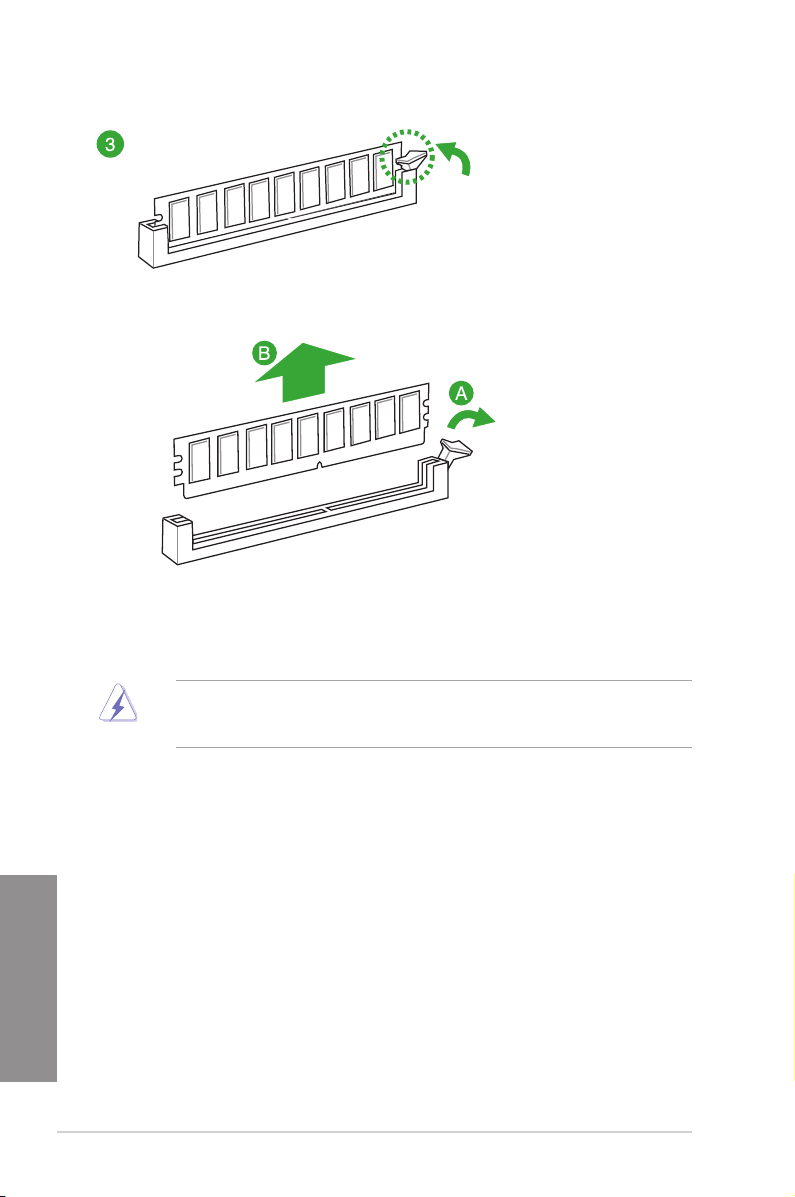
Chapitre 1
Pour retirer un module mémoire
1.5 Slots d’extension
Plus tard, vous pourrez avoir besoin d’installer des cartes d’extension. La section suivante
décrit les slots et les cartes d’extension supportées.
Assurez-vous d’avoir bien débranché le câble d’alimentation avant d’ajouter ou de retirer
des cartes d’extension. Manquer à cette précaution peut vous blesser et endommager les
composants de la carte mère.
1.5.1 Installer une carte d’extension
Pour installer une carte d’extension :
1. Avant d’installer la carte d’extension, lisez bien la documentation livrée avec cette
dernière et procédez aux réglages matériels nécessaires pour accueillir cette carte.
2. Ouvrez le châssis (si votre carte mère est montée dans un châssis).
3. Enlevez l’équerre correspondant au slot dans lequel vous désirez installer la carte.
Conservez la vis.
4. Alignez le connecteur de la carte avec le slot et pressez fermement jusqu’à ce que la
carte soit bien installée dans le slot.
5. Fixez la carte au châssis avec la vis que vous avez ôté plus tôt, et refermez le châssis.
1-6 Chapitre 1 : Introduction au produit

1.5.2 Congurer une carte d’extension
Après avoir installé la carte, congurez-la en ajustant les paramètres logiciels.
1. Allumez le système et procédez aux modications de BIOS nécessaires, si besoin. Voir
chapitre 2 pour plus de détails concernant le BIOS.
2. Assignez un IRQ à la carte. Reportez-vous aux tableaux de la page suivante.
3. Installez les pilotes de la carte d’extension.
Quand vous utilisez des cartes PCI sur des slots partagés, assurez-vous que les pilotes
supportent la fonction “Share IRQ” ou que les cartes ne nécessitent pas d’assignation
d’IRQ. Auquel cas, des conits risquent de survenir entre deux groupes PCI, rendant le
système instable et la carte PCI inutilisable. Référez-vous au tableau de la page suivante
pour plus de détails.
1.5.3 Slots PCI Express 2.0 x1
Les slots PCI supportent des cartes telles que les cartes réseau, SCSI, USB et toute autres
cartes conforment au standard PCI Express.
1.5.4 Slot PCI Express 2.0 x16 (en mode x1)
Cette carte mère supporte les cartes graphiques PCI Express 2.0 x16 conforment aux
spécications PCI Express.
Lors de l’utilisation d’une seule carte graphique, installez-la sur le slot PCIe 2.0 x 16_1 slot
(jaune) pour obtenir de meilleures performances.
Assignation des IRQ pour cette carte mère
Composant A B C D E F G H
PCIe x 16 partagé – – – – – – –
PCIe x 1_1 – partagé – – – – – –
PCIe x 1_2 – – – partagé – – – –
Contrôleur Realtek 8111H – – partagé – – – – –
Contrôleur XHCI – – – – partagé – – –
Contrôleur HD Audio – – – – – partagé –
Contrôleur SATA – – – – partagé – – –
ASUS N3150M-E / N3050M-E 1-7
Chapitre 1
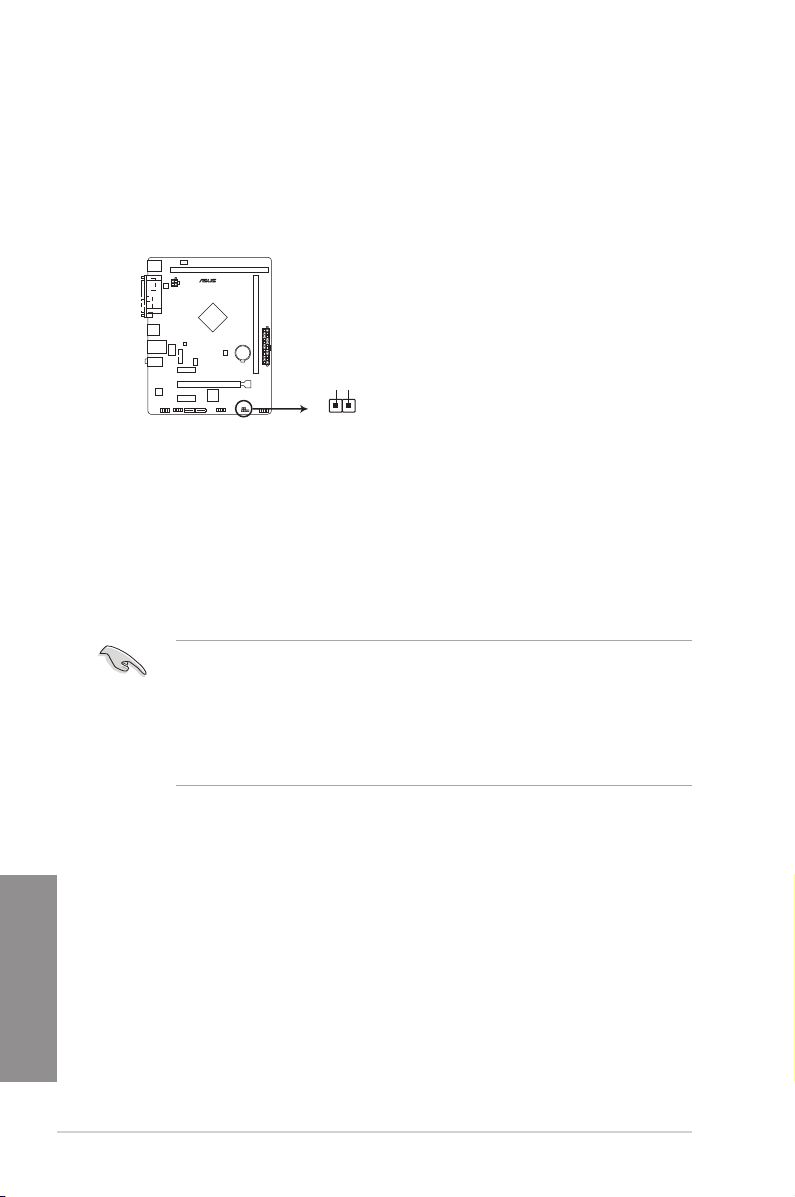
1.6 En-tête
En-tête d’effacement de la mémoire CMOS (2-pin CLRTC)
Cet en-tête vous permet d’effacer la mémoire RTC (Real Time Clock) du CMOS. La
mémoire CMOS stocke les éléments suivants : la date, l’heure et les paramètres du
BIOS. La pile bouton intégrée alimente les données de la mémoire vive du CMOS,
incluant les paramètres système tels que les mots de passe.
N3150M-E
N3050M-E
CLRTC
+3V_BAT
GND
PIN 1
En-tête d’effacement de la mémoire CMOS de la N3150M-E / N3050M-E
Pour effacer la mémoire RTC :
1. Éteignez l’ordinateur, débranchez le cordon d’alimentation.
2. Utilisez un objet métallique, tel qu’un tournevis, pour court-circuiter les broches de
3. Rebranchez le cordon d’alimentation et démarrez l’ordinateur.
4. Maintenez enfoncée la touche Suppr du clavier lors du démarrage et entrez dans
contact.
le BIOS pour saisir à nouveau les données.
• Si les instructions ci-dessous ne permettent pas d’effacer la mémoire RTC, retirez la
pile de la carte mère et court-circuitez de nouveau le jumper pour effacer les données
du CMOS. Puis, réinstallez la pile.
• Vous n’avez pas besoin d’effacer la mémoire RTC lorsque le système plante suite
à un overclocking. Dans ce dernier cas, utilisez la fonction C.P.R. (CPU Parameter
Recall). Éteignez et redémarrez le système an que le BIOS puisse automatiquement
restaurer ses valeurs par défaut.
Chapitre 1
1-8 Chapitre 1 : Introduction au produit
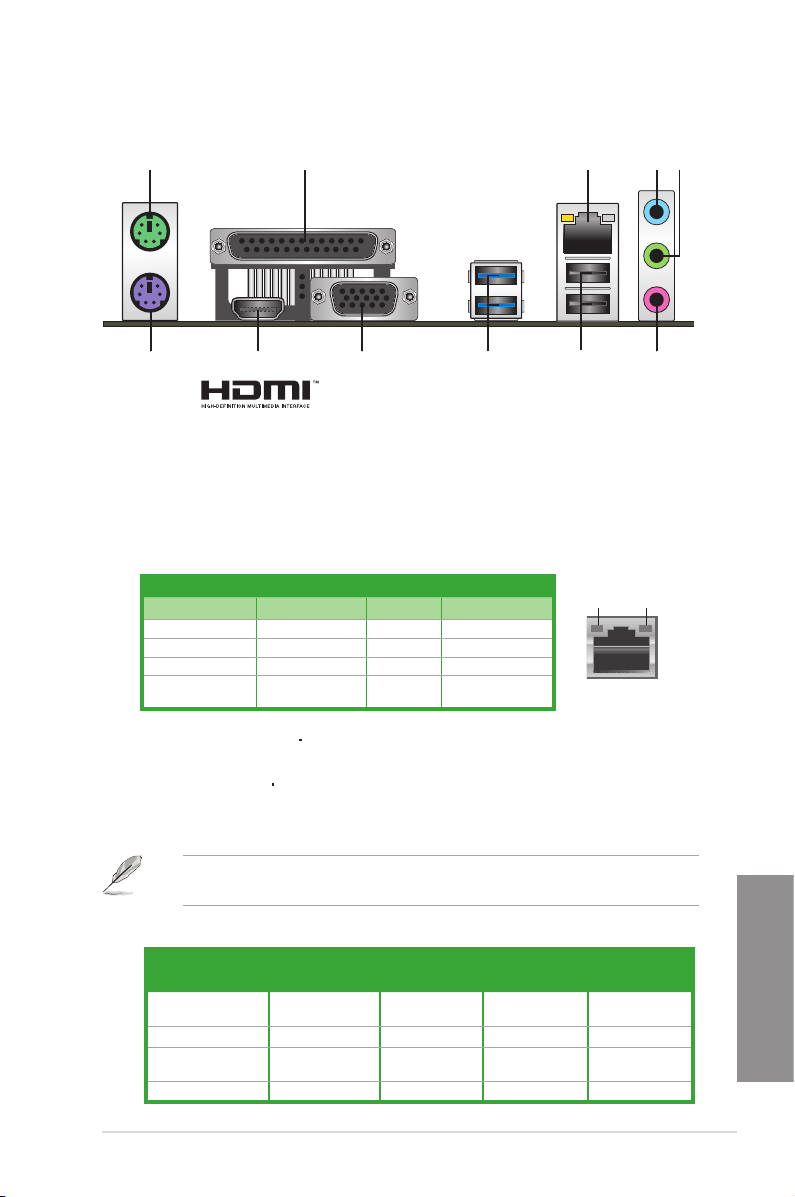
1.7 Connecteurs
1.7.1 Connecteurs arrières
1
2
4 53
11 10
9 8
67
1. Port souris PS/2. Ce port accueille une souris PS/2.
2. Port parallèle. Ce port est compatible avec les appareils dotés d’une prise parallèle
tels que les imprimantes ou les scanneurs.
3. Port LAN (RJ-45). Ce port permet une connexion Gigabit à un réseau local (LAN) via
un hub réseau.
Indicateurs LED réseau
LED ACT/LIEN LED VITESSE
État Description État Description
Éteinte Pas de lien Éteinte Connexion 10Mbps
Orange Lien établi Orange Connexion 100Mbps
Orange (clignotante) Activité de données Verte Connexion 1Gbps
Orange (clignotante
puis solide)
Prêt à sortir de
veille S5
LED ACT/
LIEN
LED
VITESSE
Port réseau
4. Port Line In (bleu clair). Ce port est dédié à un lecteur de cassette, de CD, de DVD
ou d’autres sources audio.
5. Port Line Out (vert). Ce port est dédié à un casque ou un haut parleur. En conguration
4.1, 5.1 ou 7.1 canaux, la fonction de ce port devient Front Speaker Out.
6. Port Microphone (rose). Ce port sert à accueillir un microphone.
Reportez-vous au tableau de conguration audio ci-dessous pour une description de la
fonction des ports audio en conguration 2.1, 4.1, 5.1 ou 7.1 canaux.
Congurations audio 2.1, 4.1, 5.1 ou 7.1 canaux
Port
Bleu clair (Panneau
arrière)
Vert (Panneau arrière) Line Out Front Speaker Out Front Speaker Out Front Speaker Out
Rose (Panneau
arrière)
Vert (En façade) – – – Side Speaker Out
Casque 2.1
canaux
Line In Rear Speaker Out Rear Speaker Out Rear Speaker Out
Mic In Mic In Bass/Center Bass/Center
4.1 canaux 5.1 canaux 7.1 canaux
Chapitre 1
ASUS N3150M-E / N3050M-E 1-9
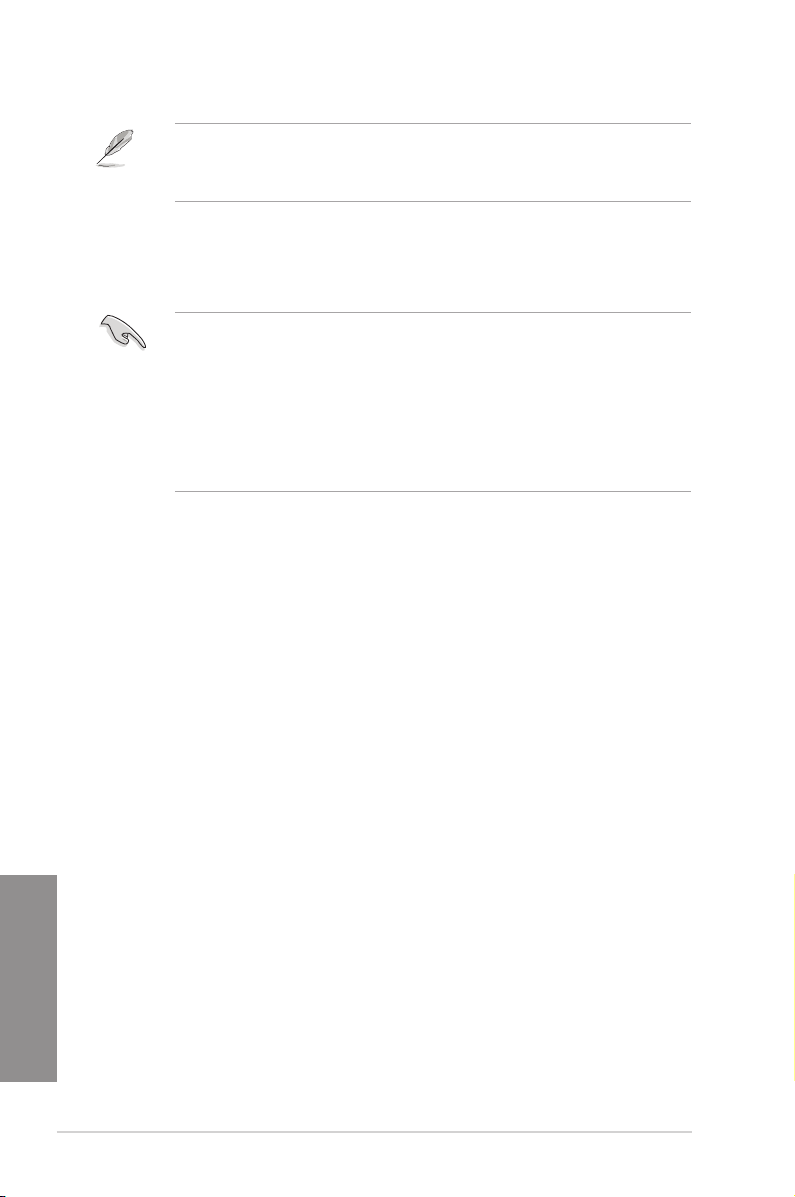
Pour une conguration 7.1 canaux :
Utilisez un châssis doté d’un module HD audio en façade pour obtenir une conguration 8
canaux.
7. Ports USB 2.0 . Ces ports à quatre broches “Universal Serial Bus” (USB) sont à
disposition pour connecter des périphériques USB 2.0.
8. Ports USB 3.0. Ces ports à quatre broches “Universal Serial Bus” (USB) sont à
disposition pour connecter des périphériques USB 3.0.
• Ne connectez pas de clavier ou de souris USB 3.0 lors de l’installation du système
d’exploitation Windows®.
• En raison de certaines limitations du contrôleur USB 3.0, les périphériques USB 3.0
ne peuvent être utilisés que sous environnement Windows® et après l’installation du
pilote USB 3.0.
• Seuls les périphériques de stockage USB 3.0 sont pris en charge.
• Il est fortement recommandé de connecter vos périphériques USB 3.0 sur les ports
USB 3.0 pour un débit et des performances accrues.
9. Port RGB. Ce port 15 broches est dédié à un moniteur RGB ou tout autre périphérique
compatible RGB.
10. Port HDMI. Ce port est destiné à un périphérique HDMI et est compatible avec
la norme HDCP permettant la lecture de disques Blu-Ray, et tout autre contenu
numériquement protégé.
11. Port clavier PS/2 (mauve). Ce port accueille un clavier PS/2.
Chapitre 1
1-10 Chapitre 1 : Introduction au produit
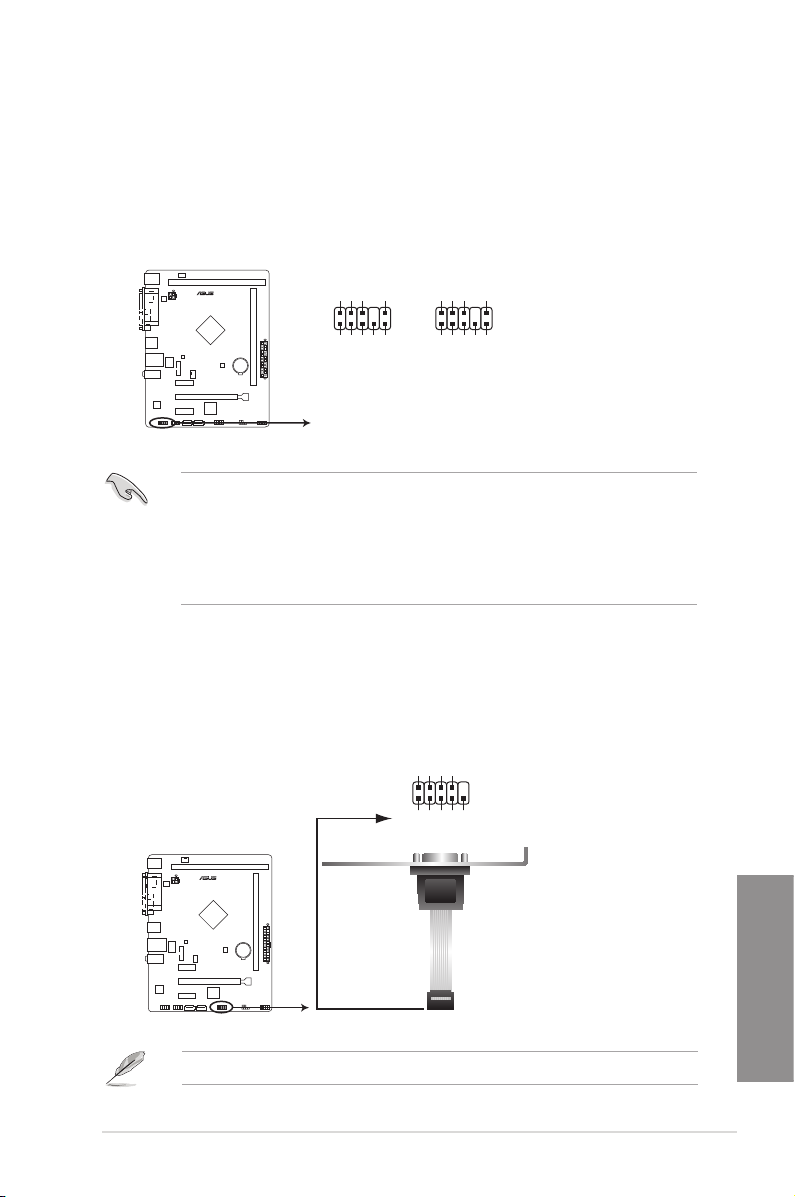
1.7.2 Connecteurs internes
1. Connecteur pour port audio en façade (10-1 pin AAFP)
Ce connecteur est dédié au module E/S audio disponibles en façade de certains
boîtiers d’ordinateurs et prend en charge les standards audio AC ‘97 et HD Audio.
N3150M-E
N3050M-E
AAFP
AGNDNCSENSE1_RETUR
SENSE2_RETUR
PIN 1
PORT1 L
PORT2 L
PORT1 R
PORT2 R
SENSE_SEND
HD-audio-compliant
pin definition
AGNDNCNC
PIN 1
NC
MIC2
MICPWR
Line out_R
Legacy AC’97
compliant definition
NC
Line out_L
Connecteur audio pour panneau avant de la N3150M-E / N3050M-E
• Nous vous recommandons de brancher un module HD Audio sur ce connecteur pour
bénécier d’un son de qualité HD.
• Si vous souhaitez connecter un module High-Denition Audio en façade via ce
connecteur, assurez-vous que l’élément Front Panel Type du BIOS soit réglé sur
[HD]. Pour les modules AC'97, réglez l’élément Front Panel Typ sur [AC97]. Par
défaut, ce connecteur est déni sur [HD Audio].
2. Connecteur COM (10-1 pin COM)
Ce connecteur est réservé à un port série (COM). Connectez le câble du module de port
série sur ce connecteur, puis installez le module sur un slot PCI libre de la carte mère.
COM
CTS
DTR
RXD
DSR
PIN 1
DCD
TXD
GND
RTS
RI
N3150M-E
N3050M-E
Connecteur COM de la N3150M-E / N3050M-E
Les modules COM sont vendus séparément.
ASUS N3150M-E / N3050M-E 1-11
Chapitre 1
